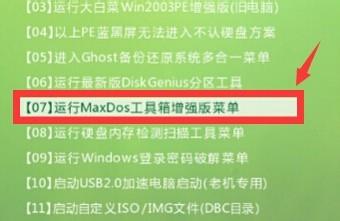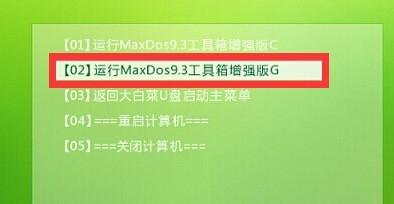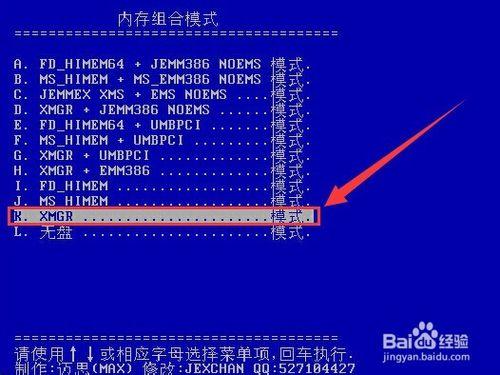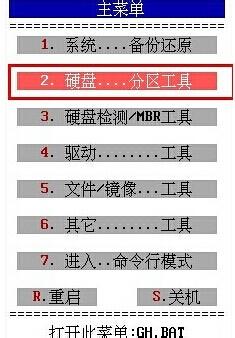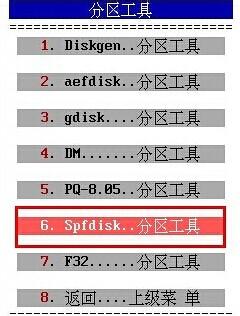對於新購買的硬盤,用戶們總是習慣先將其進行分區再使用,但是不少用戶並不懂的如何大白菜MaxDos工具箱硬盤分區工具為硬盤進行創建分區操作,下面就一起來看看大白菜MaxDos工具箱硬盤分區工具教程。
方法/步驟
1.將製作好的大白菜u盤啟動盤插入usb接口,然後進入BIOS設置u盤啟動為第一啟動項,按開機鍵進入大白菜PE系統。如下圖所示
2.在打開的MAXDOS工具箱選擇界面中,移動光標選擇“【02】運行MaxDos9.3工具箱增強版G”回車確認。如下圖所示
3.來到內存組合模式界面,移動光標選擇“XMGR......模式”回車確認。如下圖所示
4.在主菜單工具選擇界面中,移動光標選擇“2.硬盤....分區工具”回車確認。如下圖所示
5.接著在彈出的分區選擇界面中,移動光標選擇“6.Spfdisk...分區工具”回車確認。如下圖所示
6.打開分區工具之後,系統會自動彈出引導程序管理界面,直接按回車鍵進入Spfdisk分區工具操作界面。如下圖所示
7.通過上下方向鍵移動光標,選擇“p.硬盤分區工具”回車確認打開分區工具所有功能選項界面。如下圖所示
8.然後移動光標到“1.創建分區”回車一下在彈出的提示窗口中選擇“(Y)是”再次回車確認開始建立分區。如下圖所示
9.分區創建完成,按Esc回到分區工具主界面,移動光標選擇“Q.結束離開”回車確認完成操作。如下圖所示